AutoCAD2014免安装绿色版是一款非常专业的CAD图形图像制作工具。该版本是基于官方正版进行修改优化的,适用于的行业范围非常广泛,比如土木建筑、装饰装潢、工业制图、工程制图、电子工业、服装加工等,为广大用户提供二维草图、三维建模、文件数据共享等制图功能,需要的小伙伴可下载体验。
AutoCad2014还全新增加点云与与Autodesk ReCap功能,其中现实捕捉可使用户将对象、地形、建筑或甚至整个城市进行3D激光扫描,并将其附加到一个AutoCAD图形中作为一个点云数据(该点云数据储存为成千甚至上万个3D空间的点),同时用户还可在你的设计中将其作为真实世界的参照物来使用;Autodesk ReCap是一个独立的应用程序,它可以使你通过引用多个索引的扫描文件(RCS)来创建一个点云投影文件(RCP),该软件默认随AutoCAD 2014一起安装,你可以通过Windows开始菜单或从Autodesk ReCap桌面图标中启动它。另外,云功能在AutoCAD 2014中得到增强,除了以前版本支持的PCG和ISD格式外,还支持插入由Autodesk ReCap产生的点云投影(RCP)和扫描(RCS)文件,现在用户可以使用从“插入”功能区选项卡的点云面板上的“附着”工具来选择点云文件,同时在点云附着后,与此被选点云上下文关联的选项卡将会显示,使得操作点云更为容易。
【功能特点】
1、综合的二维文档:autocad2014内容个生成带有完整图形、编辑已经注释工具需的二维文档;
2、创新的三维设计:autocad2014利用三维建模和可视化工具来创建和交流设计;
3、具有个性化体验:自定义cad2014可以帮助设计师提高工作效率和执行标准;
4、支持信息协作共享:cad2014支持将PDF、DGN、Navisworks模型等数据导入或者导出在AutoCAD图形查看,同时cad2014也支持将地理位置信息插入到图形中,从联机地图服务显示图形中的地图。
【软件特色】
1、智能命令行
不但可以按照命令的开头字母进行搜索,还可以搜索命令的中间的字符,比如我输入ine,所以包含ine的命令都会列出来,比如Line,当然AutoCAD猜到你更可能要找的是INETLOCATION,并帮你自动补全。另外注意一下命令后面的问号和小地球标志,如果对某个命令的用法不清楚,直接点那两个按钮就可以打开在线帮助或者Google搜索。
2、连接云服务 - 设计提要
如果你用过AutoCAD WS会对这个功能感到很亲切。通过设计提要面板,你可以和你的团队进行密切协作。
3、连接云服务 – Autodesk 360
每个人都可以免费获得一个Autodesk ID,通过这个Autodesk ID和Autodesk 360云服务连接。你可以把你的AutoCAD环境设置,你的图纸等保存在Autodesk 360云端,在切换机器时AutoCAD会自动把你的自定义设置同步到当前机器上,让每台机器用起来都那么顺手。并且通过Autodesk 360云端服务,本地AutoCAD可以和AutoCAD WS实现密切协同,岂不美哉!
4、文档Tab页卡
像在Chrome等浏览器中一样,现在通过Tab页卡,可以方便的切换文档。
5、图层管理功能的增强
图层名现在按照数字顺序排序等小改进就不说了,还多了一个图层合并功能,可以把多个图层上的对象合并到另一个图层上,原先图层上的对象自动purge。
6、超大点云
一个新的模块Autodesk ReCap加入到AutoCAD中。ReCap的意思是Reality capture。通过ReCap可以获取3D扫描仪中的点云数据导入到AutoCAD,点云可以是一个小桌子,也可以是一栋建筑物,甚至是一个城市。 支持包括Faro,Leica,和Lidar在内的大多数点云数据格式Autodesk ReCap模块是和其他Autodesk软件比如Revit等共享的。对于ReCap,AutoCAD本身的点云功能也做了增强,可以读取ReCap处理过的点云数据,并进行样式等等操作。
7、地理定位
通过AutoCAD的地理定位功能,可以把Bing map作为地图插入到AutoCAD中,从而在更真实的环境中进行你的设计。美中不足的是,什么东西到了天朝都会走样,由于AutoCAD用的是Bing Map国际版,在中国地区会有偏移。期待后续版本能切换到Bing Map中国版,甚至高德地图等本地化的地图服务上来,从而解决地图偏移的问题。
【怎么返回上一步操作】
首先我们进入到AutoCAD2014首页,在里面有一些图形,需要完成撤销、撤回的操作,如图所示。
首先我们可以将当前的图像全部删除,界面就会什么都没有,我们如果发现操作错误,我们需要之前的图形,我们就可以撤销上一步,撤回当前步骤,如图所示。
我们可以使用快捷键“Ctrl+Z”,即可撤销上一步,撤回当前步骤,我们即可看到上一步的图形,如图所示。
我们还可以点击界面上面左侧的三角,即可看到里面的基本功能,我们点击撤销上一个动作按钮,即可撤销上一步,撤回当前步骤,显示出之前的图形,如图所示。
我们还可以在下面的命令框中,输入撤销的命令简称“U”,即可撤回当前步骤,如图所示。
我们输入完命令后,需要按下回车按键,即可撤销上一步,撤回当前步骤,显示出上一步的图像。我们利用上面的方法可以连续撤销多个步骤,就不用担心哪里做错了不好修改的问题啦,可以撤销后重新来做,如图所示。
【标注样式怎么设置】
通过"自定义快速访问工具栏",选择"显示菜单栏"激活系统菜单。
点击"格式"菜单,选择"标注样式…"打开标注样式管理器对话框编辑标注样式。
点击"注释→标注"功能区,选择"向下箭头"图标打开标注样式管理器对话框编辑标注样式。
在命令提示窗口输入"DIMSTYLE"命令,打开标注样式管理器对话框编辑标注样式。
点击"新建…"按钮,输入样式名创建新的标注样式。
点击"修改…"按钮,对已有标注样式进行修改。
点击"替代…"按钮,可以设置临时覆盖标注样式。
点击"比较…"按钮,对已有标注样式的参数进行比较。
【破解过程】
1、打开AutoCAD 2014
2、输入序列号666-69696969安装。
3、输入产品密匙为001F1
4、安装完成后,启动Cad2014
5、点击激活,勾选同意协议.
6、在激活界面中选择“我拥有一个Autodesk激活码”。
7、启动对应版本的XFORCE Keygen 32bits 或 64bits注册机 。
8、先粘贴激活界面的申请号至注册机中的Request中,
9、先点击MEm patch按钮,然后再点击Generate算出激活码
10、最后复制Activation中的激活码至“输入激活码”栏中,并点击下一步完成激活。
这样就完成了CAD2014的注册了。

∨ 展开






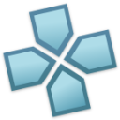


 eXeScope(exe文件修改器)v6.52绿色汉化破解版(附注册机)
eXeScope(exe文件修改器)v6.52绿色汉化破解版(附注册机)
 Bandicam最新破解版 V6.0.0.1998 中文免费版
Bandicam最新破解版 V6.0.0.1998 中文免费版
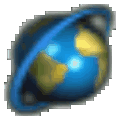 TAM(大华电子秤软件) V4.0 官方版
TAM(大华电子秤软件) V4.0 官方版
 IK Multimedia Tonex Max(真实音色建模插件) V1.0.3 免费版
IK Multimedia Tonex Max(真实音色建模插件) V1.0.3 免费版
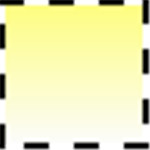 Viewlensv4.0免费版
Viewlensv4.0免费版
 好课在线PC版 V8.5.0 最新版
好课在线PC版 V8.5.0 最新版
 敬业签电脑版 V3.4.0.0 官方最新版
敬业签电脑版 V3.4.0.0 官方最新版
 ICE Quick Stream(视频流下载器) V7.1 官方版
ICE Quick Stream(视频流下载器) V7.1 官方版
 美图秀秀PC破解版2022 V6.5.7.0 吾爱破解版
美图秀秀PC破解版2022 V6.5.7.0 吾爱破解版
 Retouch4me AI 11合1套装 V2023 中文破解版
Retouch4me AI 11合1套装 V2023 中文破解版
 Portraiture4完美中文汉化破解版 V4.0.3 最新免费版
Portraiture4完美中文汉化破解版 V4.0.3 最新免费版
 美图秀秀破解版吾爱破解2022电脑版 v.6.4.0.2绿色版
美图秀秀破解版吾爱破解2022电脑版 v.6.4.0.2绿色版
 剪映电脑版 V3.1.0.8712 官方PC版
剪映电脑版 V3.1.0.8712 官方PC版
 Naifu(二次元AI绘画生成器) V2022 最新版
Naifu(二次元AI绘画生成器) V2022 最新版
 Beauty Box插件v4.2.3汉化破解版(免序列号)
Beauty Box插件v4.2.3汉化破解版(免序列号)
 Disco Diffusion 5离线版 V3.5 本地运行版
Disco Diffusion 5离线版 V3.5 本地运行版